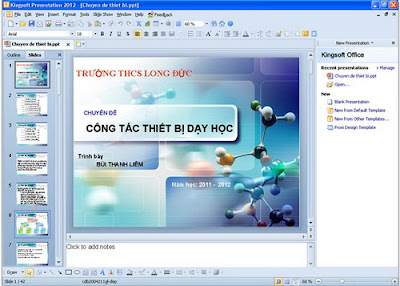Doanh nhân huyền thoại, tổng giám đốc điều hành của Apple
Computers, Steve Jobs, đã khởi đầu cuộc đời một cách gian khó. Ông được
nhận làm con nuôi từ lúc còn nhỏ, bỏ học cao đẳng chỉ sau 6 tháng và đã
từng phải đem đổi vỏ chai nước ngọt để lấy tiền mua thực phẩm. Mặc dù
vậy, ông đã nỗ lực để thành lập Apple Computers và Pixar Animation
Studios, và hiện nay là một trong những doanh nhân thành đạt nhất thời
đại. Vậy bí quyết nào đã giúp ông thành công như thế?
1. Làm điều bạn yêu thíchTheo
Steve: “Hãy tìm kiếm nỗi đam mê đích thực của bạn. Hãy làm điều bạn yêu
thích và tạo sự khác biệt! Cách duy nhất để đạt đến thành công tột bậc
là yêu thích những gì bạn làm”
Hoàn toàn đúng! Làm một công việc bạn không thích thì cũng giống như
nồi tròn mà úp vung méo. Mỗi ngày bạn đều cố gắng hết sức mình để làm
việc, nhưng không bao giờ thật sự đạt được thành công mà bạn cảm thấy
mình đáng được nhận. Mỗi ngày làm việc là một trận chiến – hoặc ít nhất
cũng là một chướng ngại cần vượt qua – bởi vì bạn chỉ cố gắng làm việc
cho hết ngày để tối được về nhà, chứ không vui thú gì với công việc.
Khi bạn chỉ chú tâm làm việc cho hết ngày, hoặc tốn thời gian vào
những dự án hoặc tác vụ không thú vị, bạn làm công việc khó khăn hơn cho
chính mình. Khi bạn có sự đam mê, và bạn yêu thích những gì bạn làm,
bạn sẽ làm việc với hiệu suất cao hơn, năng nổ và vui vẻ hơn với mọi
người. Bối cảnh nào bạn nghĩ sẽ mang đến thành công một cách nhanh chóng
và dễ dàng nhất? Câu trả lời thật quá rõ ràng!
Vì thế, nếu bạn muốn thật sự thành công trong cuộc sống, đầu tiên,
bạn phải dành thời gian và công sức để nhận ra bạn yêu thích việc gì, và
sau đó tìm một chiến lược để đạt được nó. Việc này nghe có vẻ đơn giản,
nhưng không phải lúc nào cũng dễ làm. Bạn cần chuẩn bị sẵn sàng để tự
tiến hành tìm kiếm và khám phá đam mê thật sự của mình là gì (không phải
cái bạn nghĩ đồng nghiệp, gia đình, bạn bè và xã hội trông đợi ở bạn).
Việc ba mẹ của bạn muốn bạn trở thành một luật sư hay kế toán viên hàng
đầu không đồng nghĩa với việc bạn sẽ tìm thấy thành công và niềm đam mê
trong công việc đó.
2. Tầm nhìn xaTheo Steve, “Bạn không nên lo lắng
về quá nhiều việc cùng một lúc. Hãy bắt đầu từ một vài việc đơn giản,
sau đó mới chuyển qua những việc phức tạp hơn. Hãy suy tính không chỉ
cho ngày mai, mà còn cho tương lai.”
Sự quá tải vì công việc có thể cản bước tiến của bạn trên con đường
công danh sự nghiệp. Đây là một bệnh dịch ác hiểm, có thể “đè bẹp” nhiều
người trên hành trình đến thành công. Vì thế, bạn phải luôn giữ được sự
tập trung. Sự quá tải vì công việc “lẳng lặng” đến khi chúng ta quên
mất mục tiêu chính của mình và để nhiều việc khác tràn ngập trí não của
chúng ta. Một khoảnh khắc bạn tập trung vào một việc tối quan trọng, có
thể giúp bạn nhanh chóng đạt đến thành công. Tuy nhiên, ở phút kế tiếp,
bạn lại mãi nghĩ về cả trăm việc khác bạn cần làm, và thế là sự quá tải
đến !
3. Hãy nêu cao tinh thần doanh nhânSteve nói
“Hãy tìm kiếm ý tưởng lớn kế tiếp. Tìm ra những ý tưởng cần được hiện
thực hóa một cách nhanh chóng và quyết đoán rồi “nhảy” vào thực hiện nó.
Đôi khi bước đầu tiên chính là bước khó khăn nhất. Hãy đi bước đầu tiên
này! Hãy mạnh dạn theo đuổi tình cảm và trực giác của bạn.”
Không ít lần tôi tình cờ gặp những người thông minh và khôn ngoan đến
tuyệt vời. Họ có những ý tưởng rất hay hoặc khả năng kinh doanh, nhưng
họ không sẵn sàng để thực hiện “cú nhảy” mà Steve đề cập. Vấn đề ở đây
là họ biết họ muốn cái gì, nhưng lại chưa tìm ra cách để có được chúng.
Vì thế, họ dừng lại và không tiến thêm nữa.
Mặc dù có một kế hoạch hay chiến lược để hiện thực hóa ý tưởng là rất
quan trọng, không nên để việc quá chú trọng vào “LÀM CÁCH NÀO đạt những
mục tiêu” khiến công việc của bạn bị đình trệ. Đôi lúc bạn không thể
nào biết được tất cả các câu trả lời. Không sao cả, cứ tiếp tục công
việc, từng bước một. Cuối cùng, tất cả những chi tiết bạn cần biết sẽ lộ
ra. Còn nếu không làm gì cả, bạn sẽ chẳng tiến được đến đâu.
Ca sĩ/tay guitar nổi tiếng Jim Rowland đã từng nói “Sự kỷ luật chỉ
nặng một ounce còn sự hối tiếc nặng đến một tấn” (1 tấn = 32 000 ounce).
Hãy duy trì tính kỷ luật và lòng dũng cảm để tiến về phía trước theo
từng bước nhỏ, và bạn sẽ không bao giờ phải hối tiếc về những tiến bộ
bạn đã đạt được.
4. Hãy tạo sự khác biệt Theo Steve “Hãy tạo sự
khác biệt. Hãy suy nghĩ khác mọi người. Chẳng thà làm một tên cướp biển
còn hơn là gia nhập đội ngũ hải quân”
Tôi thích câu này của Steve vì cả từ “hải quân” và “cướp biển” đều
gợi nhớ cho tôi nhiều điều! Tôi đã làm việc 14 năm trong môi trường công
ty (chưa kể một khoảng thời gian ở trong quân dự bị) nhưng tôi đã vứt
bỏ những điều đó để thành lập công ty Outshine Consulting and The
Success Rules. Hiện tại không có sự lựa chọn nào tốt hơn cái nào, nhưng
tôi nghĩ điểm mấu chốt cần suy nghĩ ở đây là bạn muốn nắm giữ vị trí gì
trong cuộc sống.
Nếu chúng ta sống trong một thế giới liên tục thay đổi, chúng ta sẽ cảm thấy mọi thứ đều hỗn loạn.
Tuy
nhiên, để trở thành một doanh nhân thành công như Steve Jobs, điều tối
quan trọng là bạn phải liên tục tìm cách thay đổi hiện trạng (status
quo), tìm kiếm những ý tưởng mới, có đầu óc cách tân và sáng tạo. Việc
làm theo những gì có sẵn nhiều khả năng sẽ tạo ra những kết quả cũ hơn
là những cái hiện đại và mới mẻ.
Bạn muốn có sự thách thức và thay đổi, hay bạn thích sự ổn định? Hãy
thành thật với chính bản thân bởi vì không phải ai cũng có thể làm lính
hải quân, và không phải ai cũng có thể làm hải tặc giỏi!
5. Nỗ lực hết mìnhTheo Steve “ Hãy nỗ lực hết mình khi làm bất cứ việc gì. Thành công sẽ tạo ra thành công. Vì thế hãy khát khao thành công”
Nếu bạn “mắc kẹt” trong việc suy nghĩ xem làm cách nào để thành công,
hoặc chờ đợi thành công đến với mình, bạn sẽ dậm chân tại chỗ. Thành
thật mà nói, đứng yên tại chỗ cho thấy bạn không thật sự khát khao thành
công.
Bạn cần tiếp tục công việc, và phải năng động vì mỗi một thành công
bạn có – dù nhỏ đến đâu - sẽ giúp tạo ra nhiều và nhiều thành công về
sau. Khi động lượng tăng lên thì mức độ thành công của bạn cũng tăng
theo. Đến lượt mình, nó lại tạo ra thêm nhiều động lượng và động lực làm
việc. Trong điều kiện lý tưởng nhất, đó chính là hiệu ứng quả cầu tuyết
(Khi một quả cầu tuyết lăn xuống dốc, nó tích lũy thêm nhiều tuyết bám
trên bề mặt nên ngày một lớn hơn) Tuy nhiên, bạn vẫn cần có lòng khao
khát để đạt được mục tiêu và sẵn lòng hành động để trải nghiệm nó.
6. Không ngừng học hỏiTheo Steve “Lúc nào cũng
có một cái gì đó mới mẻ để bạn học! Trao đổi ý kiến, học hỏi từ khách
hàng, đối thủ cạnh tranh và đối tác. Nếu bạn làm việc với một người bạn
không thích, hãy học cách thích họ. Hãy khen ngợi họ và thu được lợi ích
gì đó từ họ.”
Nếu năng lực của bạn không gia tăng, bạn sẽ chết dần. Đây có thể là
một câu khó nuốt, nhưng đó là sự thật. Nếu không phát triển, học hỏi và
trưởng thành, bạn sẽ trở nên ốm yếu và chết dần. Bạn muốn mình rơi vào
trường hợp nào?
Steve Jobs rõ ràng có được sự cân bằng. Ông không đạt được thành công
như ngày hôm nay bằng cách nghỉ ngơi và tận dụng những tri thức sẵn có.
Ông liên tục sáng tạo và đổi mới. Điều này chỉ có thể đạt được từ việc
không ngừng học hỏi.
Thông qua việc xây dựng một mạng lưới quan hệ xã hội hữu hiệu, bạn có
thể học được nhiều điều từ những người thông thái. Họ có thể thách đố
tư duy của bạn và giúp bạn phát triển ý tưởng và chiến lược mới để đạt
được thành công. Học tập cũng giống như tiêu tiền. Bạn có thể mở mang
kiến thức mỗi ngày bằng cách nhận thức ưu điểm của những người xung
quanh bạn, hoặc đọc sách thay vì ngồi trước màn hình. Sự lựa chọn là của
bạn.
(Theo Ezinearticles.com)